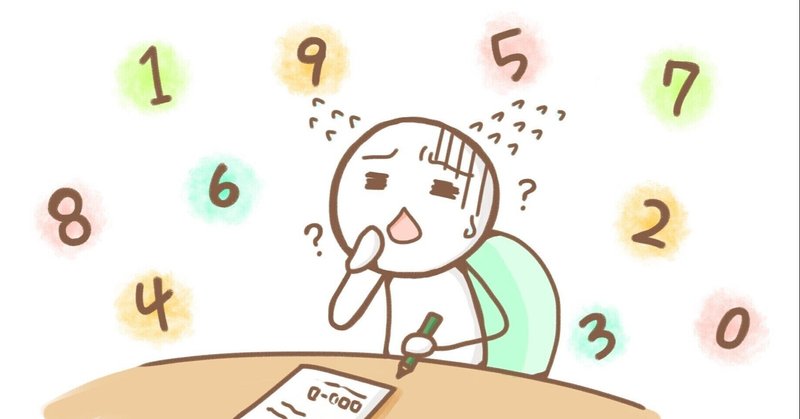
ページ番号打ちで気を付けること(無料でkindle・POD画集出版のためのWordデータ作成)
無料でkindleとプリントオンデマンド(POD)の紙の本の、画集を出版・販売しようとしています。これはその過程を記した記事です。
前回、著作権(©コピーライト)の記載のところまで書きました。
【修正版】無料でkindle・POD画集出版*Word原稿の作り方~本文のタイトルを入れるまで。
ここから試行錯誤で四苦八苦することとなりました。。
何故なら。
1,ページ数を打つために、ヘッターとフッターの位置を決めねばならず。それが、コピーライトを入れた最終行の位置をずらし、ページ数をがたがたにしたこと。(著作権の表示を、かなり上の位置に置くことで解決!)
【2021,11,28 23:47追記】
(もしかしたら、このヘッターとフッターは不要なのかも?!
また詳細を確認しておきます。。)
【2021,11,29 16:24追記】
ページ番号はヘッダー(上部空きスペース)またはフッター(下部空きスペース)に振ることが決まっているようです。
Microsoftサポートサイトより
2、ページ番号を入れてから章扉を入れて見出しを作ると、見出しの位置がずれて(上の部分が省略されて高い位置になる!)しまうこと。(さきに、目次と章扉を入れて、「第一章」「第二章」などと、ページを作ってからページ番号を打つことで解決!)
3,目次と、章扉を作った時、レイアウトで「次のページから改ページ」を入れ、規定通りに章扉でページ番号をいれると(後程詳細を書きます)、タイトルページ~目次まで「1-。。。」のナンバリング、章扉~また「1-。。。」のナンバリングになること。(この解決法も、後程書きます)【2021.11.28 23:43 追記しました!】

ページ番号の書式の設定、のダイアログボックスで、規定では「連続番号ー開始番号」』のところに「1」をいれるようになっておりますが、ここは上記のように「前のセクションから継続」をクリックします。(Word2019の場合です)
ページ番号を入れるには、結局
1,コピーライト位置修正
2,目次と章扉を作ってからページ番号を入れること
3,第一章の章扉からページ番号を入れるようにし、その際後述の方法上記の方法を使うと、タイトル~目次までは番号を入れずにすみます。
(後程、さらにこの件については別記事にて詳細を追記します)
サポートいただけましたら、新しい詩画集が創りたいと想います。どうぞよろしくお願いいたします(*´▽`*)
